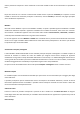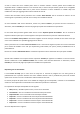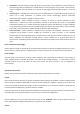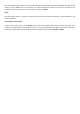User Manual
SottoilboxatendinadelloSchemadeicoloricisonoicontrollipercreareedorganizzarequalsiasivariantecollegata
aquestomodello.L'ultimo boxatendinaasinistracontieneunalistadituttelevariantiattualmentedisponibiliperil
modellochesistamodificando.Quandosimodificaunmodello,vienecreataautomaticamenteunanuovavariante
cheappariràinquestalista.
Adestradiquestoboxatendinac'èilboxdimodificaconilnomedellavariante.Seaveteselezionatounavariante
personalizzata, questo box diventerà attivo consentendovi di rinominare la vostra nuova variante con un ID più
facilmente riconoscibile. Da notare che non è possibile rinominare varianti di sistema / presettate (contrassegnate
conun'iconaaformadirotella).
Il pulsante a sinistra di questo box di modifica è il pulsante Crea Nuova Variante. Esso vi consente di creare una
nuovavariante,copiaregliattributidiqualsiasisetupselezionatoattualmente.Èpossibilepoimodificarlausandola
listadegliattributi,orinominarlautilizzandoilboxdimodificaasinistra.
L'ultimo pulsante a destra di questo gruppo è il pulsante Cancella Variante. Esso vi consente di cancellare una
variantepersonalizzata.Danotarechenonèpossibilecancellarevariantidisistema/presettate(contrassegnatecon
un'iconaaformadirotella).
Cambiareleunità
Cliccando questo pulsante si apre il menu sistema > setup del programma alla sezione Unità. Da qui è possibile
cambiareleunitàdimisurausatedaPhoenixnelmenuModificaModelloeintuttoil programma.
Impostazioneduranteilvolo
Cliccando questo pulsante si abilitano le Impostazione durante il volo Le impostazioni durante il volo sono delle
caratteristiche innovative che vi consentono di sele zionare uno o più attributi dalla lista degli attributi, visualizzati
quandosiritornaallaschermataprincipalenellabarradeglistrumentidelleimpostazioniduranteil volo.Èpossibile
poimodificarequestiattributimentresivola,senzanecessitàdiritornarealmenuModificamodello,rendendopiù
velocel’applicazionedipiccolemodifichealmodelloperraggiungereunacorrettasensazionedivolo.
Seèstataattivataquestaopzione,apparirannodeipiccoliboxdicontrolloasinistradiogniattributonell alistadegli
attributi compatibili con le Impostazio ni durante il volo. Selezionando uno di questi box di controllo si abiliterà
l’Impostazioneduranteilvoloperil rela tivo attributo.PerdisabilitareleIm postazioniduran teilvoloosidisabilitano
tuttiipiccoliboxdicontrolloosidisabilital'opzioneImpostazionidurante ilvolo.
Proceduraguidatadellascala
Cliccando il pulsante Procedura guidata della scala nella modalità semplice o dettagliata si aprirà la finestra di
dialogo della procedura guidata della scala. Essa vi consente di apportare facilmente e velocemente grandi
modifichealmodellosenzanecessitàdiimpostaremoltiattributi.
Il primo stadio della Procedura guidata della scala è la fase della principale. Qui è possibile vedere una
rappresentazione del modello selezionato assieme ad alcune specifiche di base in alto a sinistra sul pannello di
anteprima.
Inbassosulmenuèpresenteilcursorediscala.Muovendoquestocursoreversosinistra (sottoil100%)ilmodellosi
ridurrà in proporzione, mentre muovendolo a destra (oltre il 100%) il modello verrà ingrandito in proporzione.
Impostandoilcursorenuovamenteal100%ilmodellorimarràconledimensioninormali.
Se si muove il cursore, le specifiche in alto a destra sul menu cambieranno in proporzione rispecchiando le nuove
dimensioni.Quandosiridimensionaunmodelloinunadirezione,moltiparametrivengonocambiatiperuniformarsi